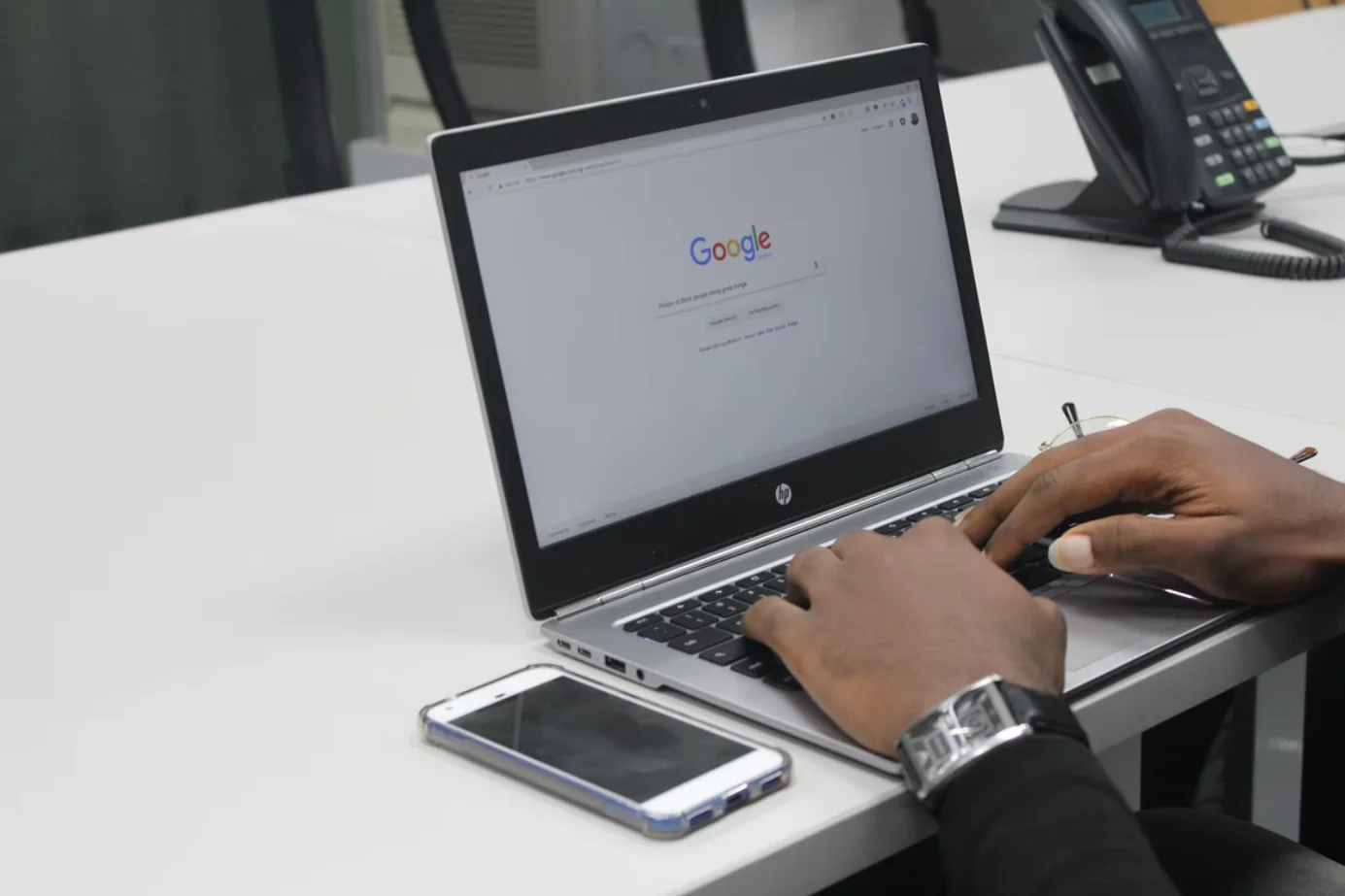Viele Menschen ändern oft ihr Aussehen, z. B. ihre Haare, oder sie beginnen, eine Brille oder etwas anderes zu tragen. Außerdem können sich die Meinungen der Menschen im Laufe der Zeit ändern, und was Ihnen vor ein paar Monaten noch gefallen hat, ist jetzt vielleicht nicht mehr relevant. Deshalb fragen sich viele Nutzer, wie sie ihr Profilbild ändern oder entfernen können. Vor allem, wenn es um so beliebte Dienste wie Google und Google Profile geht.
Was Sie tun müssen, um Ihr Google-Profilfoto zu entfernen
Die heutige Welt ist vollständig in eine Vielzahl von Dienstleistungen eingetaucht. Der moderne Mensch macht alles online. Sie arbeiten, studieren, gestalten ihre eigene Unterhaltung und kommunizieren miteinander. Viele Unternehmen versuchen, ihren Nutzern eine möglichst große Auswahl an Diensten und sogar ein ganzes Ökosystem zu bieten, in dem eine Vielzahl von Diensten miteinander verbunden sind. Google ist darin besonders gut.
Ein Google-Konto haben die meisten von uns, und wenn Sie dies lesen, haben Sie wahrscheinlich auch eines. Sie können alles mit Google machen, Sie können Texteditoren verwenden, Sie können Anwendungen aus dem Google Store auf Ihrem Telefon oder Computer installieren, Sie können Google Duo verwenden, um zu telefonieren, und Sie können den E-Mail-Dienst Google Mail nutzen. Kein Wunder, dass Google bei den Nutzern so beliebt ist und sich Millionen von Menschen für die Nutzung von Google-Diensten entscheiden. Darüber hinaus verfügt Google über eine sehr gute Integration mit anderen Diensten, bei denen Sie sich automatisch für ein Konto bei Google anmelden können.
Eine der Funktionen von Google Mail und den Google-Diensten besteht darin, dass Sie einzigartige Avatare verwenden können. So können andere Nutzer Sie leicht identifizieren, wenn Sie eine E-Mail oder eine Benachrichtigung von einem anderen Nutzer erhalten. Sie können Ihr persönliches Profilsymbol in der oberen rechten Ecke der Hauptseite Ihres E-Mail-Dienstes sehen. Dieses Symbol wird insbesondere bei allen Google-Diensten angezeigt.
Während Sie das Profilbild Ihres Google-Kontos leicht ändern können, ist es nicht so einfach, es zu löschen, wie Sie es erwarten. Sie können das Profilbild Ihres Google-Kontos sowohl auf Ihrem Computer als auch auf Ihrem Smartphone löschen. Hier erfahren Sie, wie Sie ein Google-Profilbild in ein paar einfachen Schritten entfernen können.
So entfernen Sie ein Google-Profilbild auf einem PC
Die meisten Menschen, die Google-Dienste nutzen, tun dies von ihren Computern oder Laptops aus. Die Desktop-Versionen der Google-Dienste haben oft mehr Funktionen und sind einfacher zu verwalten. Außerdem brauchen Sie für die Desktop-Version der Google-Dienste keine separate Software. Es genügt ein beliebiger Browser.
Wenn Sie Ihr Google-Profilbild mit Ihrem PC entfernen möchten, müssen Sie die folgenden Schritte ausführen:
- Starten Sie zunächst den Webbrowser auf Ihrem Computer.
- Navigieren Sie anschließend zu Ihrer Google-Kontoseite oder z. B. zur Gmail-Seite und klicken Sie auf das Symbol mit Ihrem Profilbild in der oberen rechten Ecke des Bildschirms.
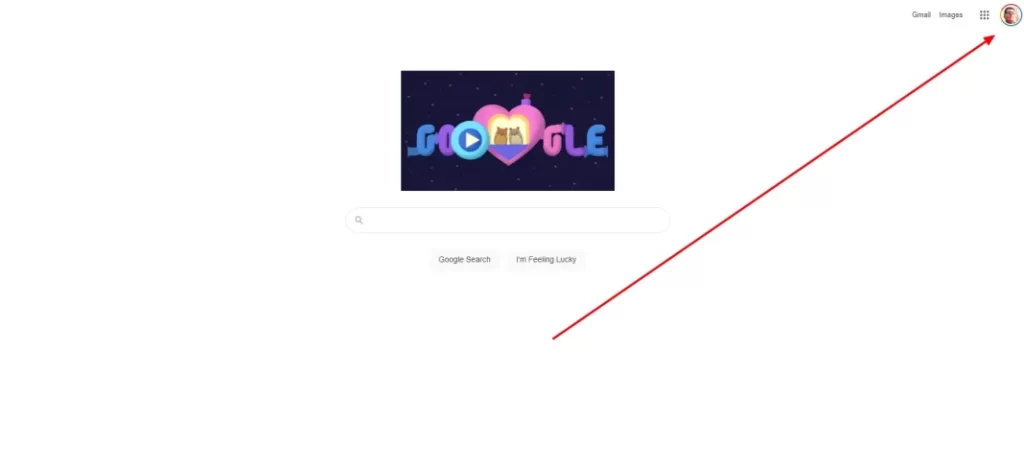
- Wählen Sie dann „Ihr Google-Konto verwalten“ aus dem Dropdown-Menü unter Ihrem Profilbild.
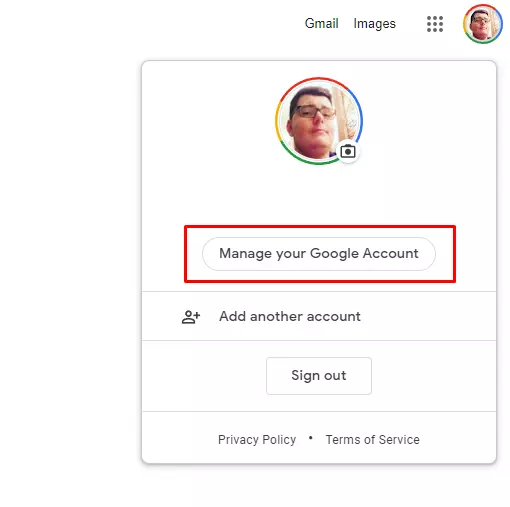
- Gehen Sie zur linken Seitenleiste und klicken Sie auf die Registerkarte „Persönliche Informationen“.
- Scrollen Sie dann nach unten und klicken Sie auf den Link „Zu Über mich“.
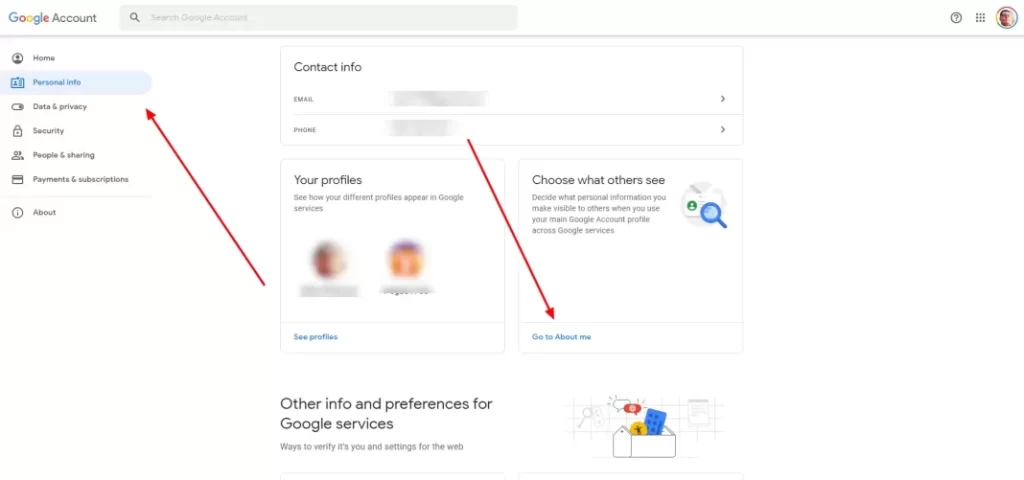
- Klicken Sie auf die Option „Profilbild“.
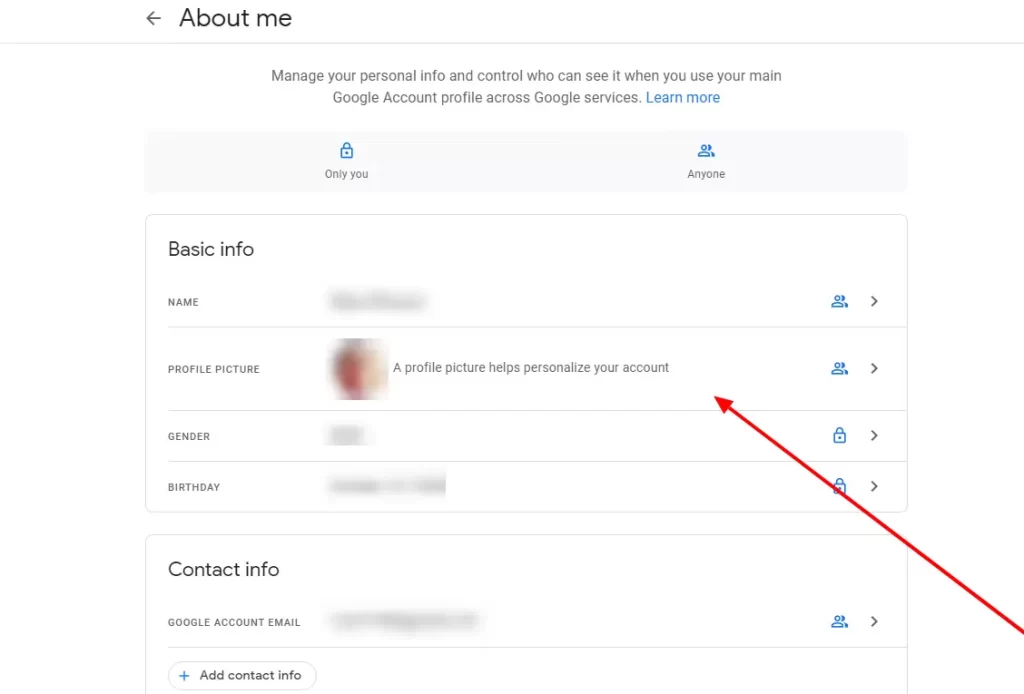
- Klicken Sie im erscheinenden Fenster auf die Schaltfläche „Entfernen“.
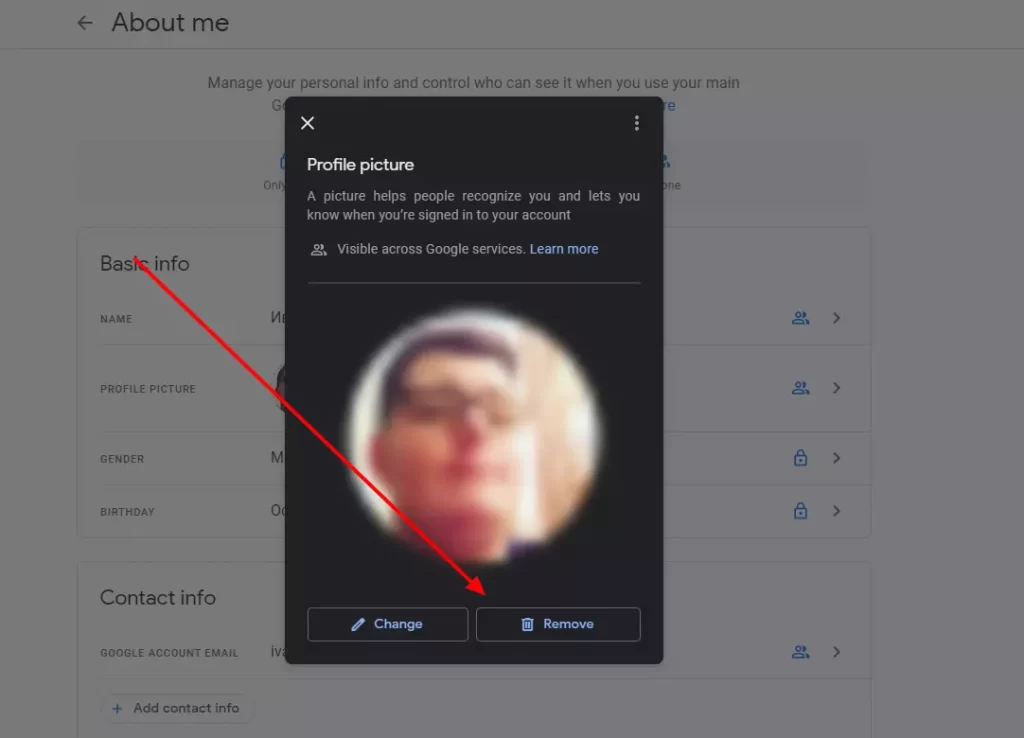
Sobald Sie diese Schritte abgeschlossen haben, wird Ihr Google-Profilbild aus Ihrem Konto entfernt.
So entfernen Sie ein Google-Profilbild mit einem Android-Gerät
Es ist besonders wichtig, das richtige E-Photo in Ihr Google-Profil aufzunehmen, wenn Sie Ihr Android-Gerät ständig benutzen. Denn Ihr Google-Profil wird von fast allen Anwendungen verwendet, um Sie zu identifizieren. Das bedeutet, dass bei Android-Smartphones oder -Tablets Ihr Google-Profilfoto oft von anderen Nutzern gesehen wird, zum Beispiel in Ihrer Kontaktliste.
Wenn Sie Ihr Google-Profilbild mit einem Android-Gerät entfernen möchten, müssen Sie die folgenden Schritte ausführen:
- Öffnen Sie zunächst das Einstellungsmenü auf Ihrem mobilen Gerät.
- Scrollen Sie dann nach unten zum Abschnitt „Google“ und tippen Sie ihn an.
- Wählen Sie dann „Google-Konto verwalten“ und tippen Sie auf die Registerkarte „Persönliche Daten“.
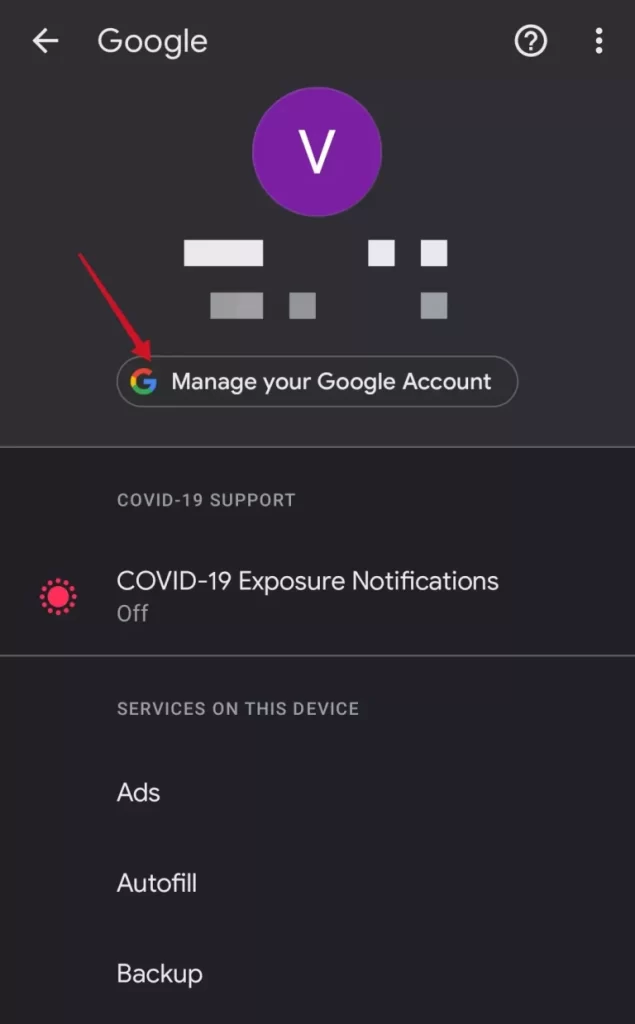
- Scrollen Sie dann nach unten und klicken Sie auf den Link „Zu Über mich“.
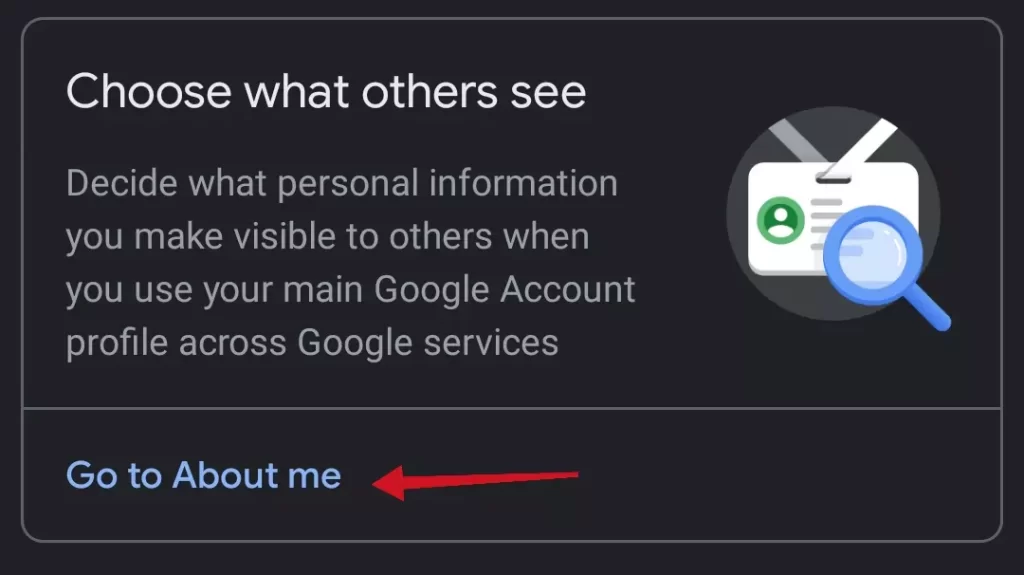
- Tippen Sie auf den Link „Verwalten Sie Ihr Profilbild“.
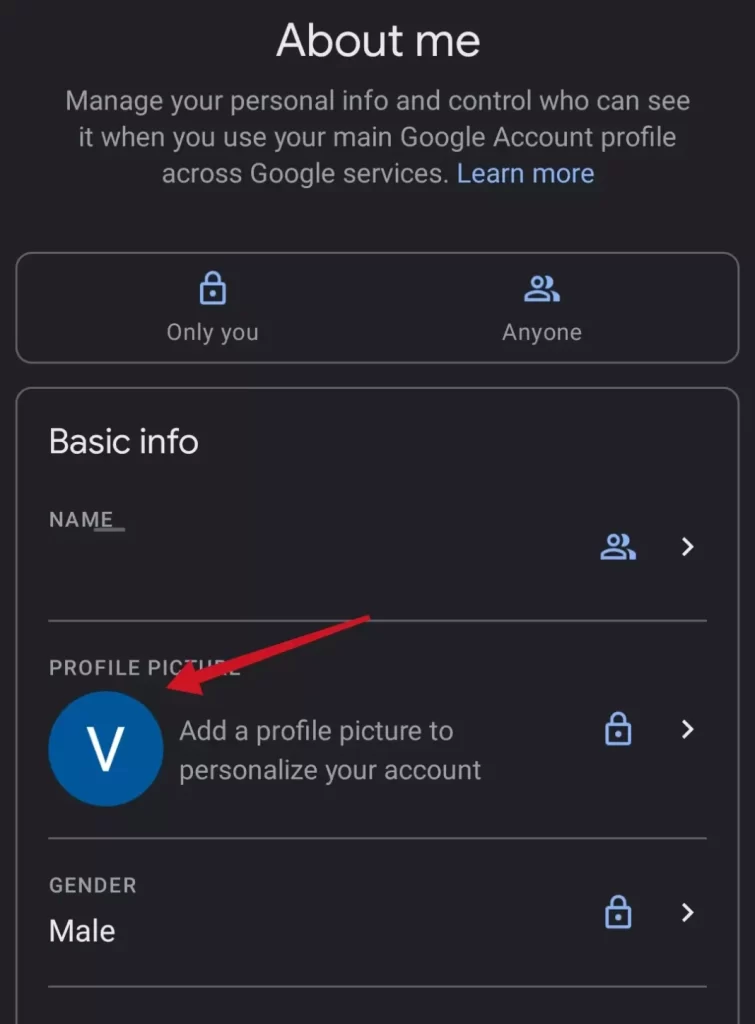
- Tippen Sie abschließend auf die Schaltfläche „Entfernen“.
Sobald Sie diese Schritte abgeschlossen haben, wird Ihr Google-Profilbild aus Ihrem Konto entfernt.
So entfernen Sie ein Google-Profilbild mit einem iPhone
Wenn Sie iPhones oder iPads benutzen und das Bild in Ihrem Profil ändern oder ganz löschen möchten, müssen Sie eine App von Google Services herunterladen. Das kann zum Beispiel Google Drive oder Gmail sein.
Wenn Sie Ihr Google-Profilbild mit einem iPhone entfernen möchten, müssen Sie die folgenden Schritte ausführen:
- Öffnen Sie die Google Mail-App auf Ihrem iPhone.
- Tippen Sie dann auf die Schaltfläche „Mehr“ (drei Linien) in der oberen linken Ecke des Bildschirms, um das Menü zu öffnen.
- Tippen Sie auf die Registerkarte „Einstellungen“.
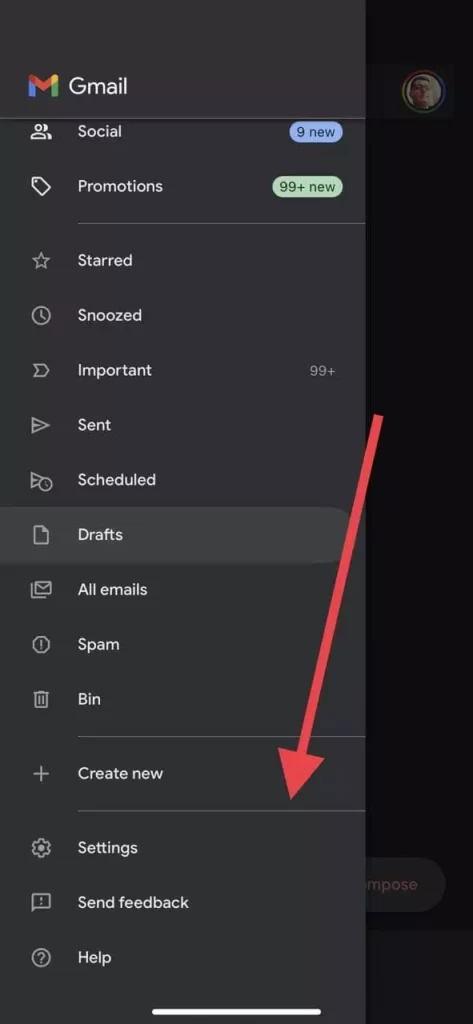
- Wählen Sie dann Ihr Google-Konto aus und tippen Sie auf die Registerkarte „Google-Konto verwalten“.
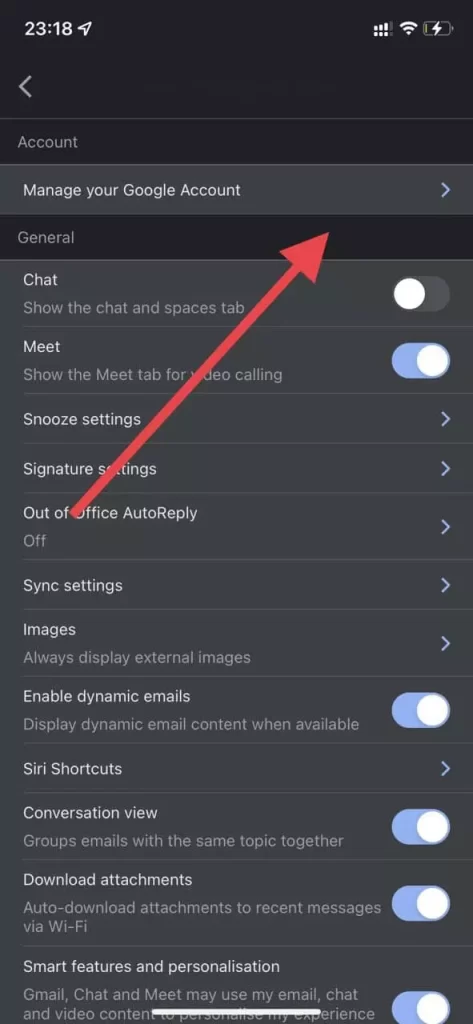
- Navigieren Sie dann zur Registerkarte „Persönlich“ und wählen Sie „Zu Über mich“ am unteren Rand des Bildschirms.
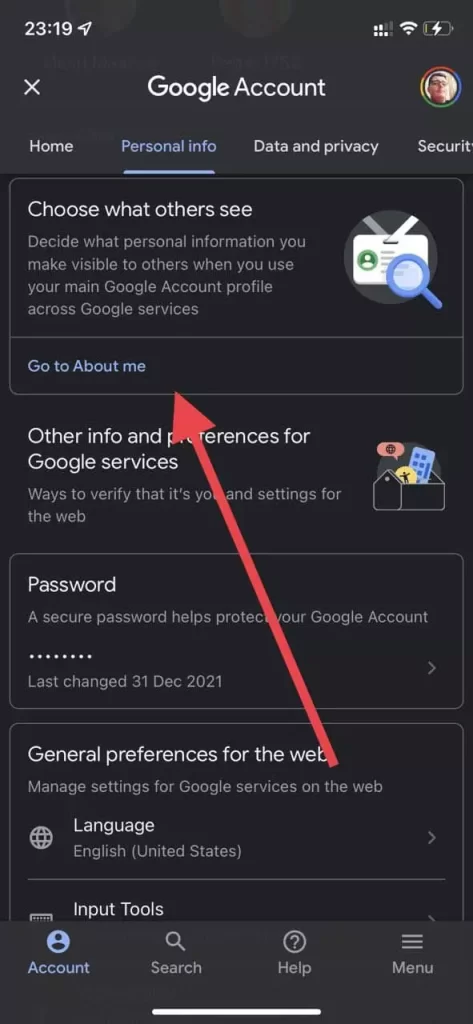
- Tippen Sie auf den Link „Verwalten Sie Ihr Profilbild“.
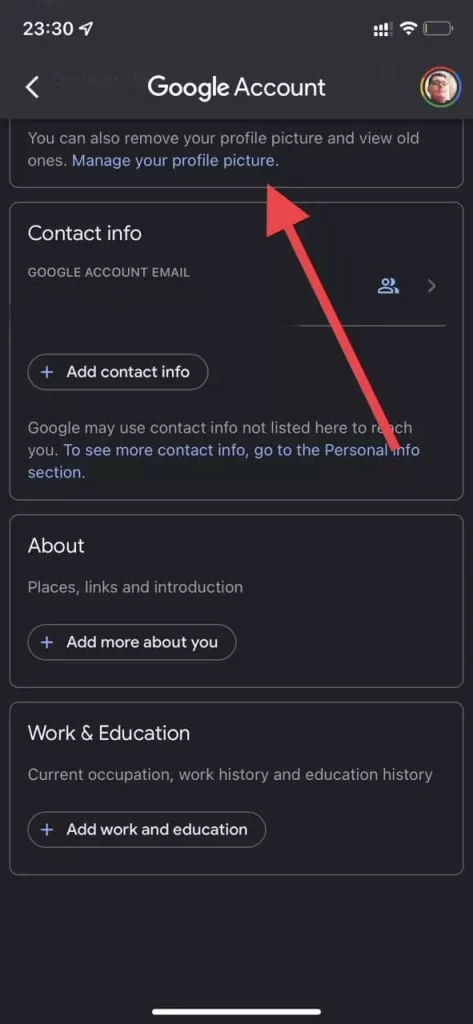
- Tippen Sie abschließend auf die Schaltfläche „Entfernen“.
Sobald Sie diese Schritte abgeschlossen haben, wird Ihr Google-Profilbild aus Ihrem Konto entfernt.
So ersetzen Sie ein Google-Profilbild aus Google Classroom
Wenn Sie ein Profilbild zu Google Classroom hinzugefügt haben, können Sie es leider nicht löschen. Sie können es nur ersetzen. Wenn Sie also Ihr Profilbild in Google Classroom ersetzen möchten, müssen Sie die folgenden Schritte ausführen:
- Öffnen Sie den Webbrowser auf Ihrem Computer und navigieren Sie zur offiziellen Website von Google Classroom.
- Klicken Sie dann auf das Symbol mit den drei Linien in der oberen linken Ecke der Seite, um das Menü zu öffnen.
- Wählen Sie dann „Einstellungen“ und klicken Sie auf die Registerkarte „Profilbild“.
- Klicken Sie auf „Ändern“ und laden Sie ein Foto von Ihrem Computer hoch, das Sie hinzufügen möchten.
- Schneiden Sie Ihr Bild aus und klicken Sie auf die Schaltfläche „Profilfoto auswählen“.
Sobald Sie diese Schritte abgeschlossen haben, wird Ihr Google-Profilbild in Google Classroom ersetzt.
Wie Sie sehen können, ist es ziemlich einfach, Ihr Profilbild in den Google-Diensten zu verwalten. Sie können dies von jedem Dienst oder der Startseite von Google aus tun. Bitte beachten Sie außerdem, dass die Anweisungen für die Desktop-Version auch auf mobilen Geräten mit Ihrem installierten oder integrierten Browser verwendet werden können.